Personnaliser les services
L'étape Customize Services vous présente un ensemble d'onglets qui vous permettent de consulter et de modifier la configuration de votre cluster.
L'assistant d'installation en cluster tente de définir des valeurs par défaut raisonnables pour chacune des options.
Nous vous encourageons fortement à revoir ces paramètres car vos exigences pourraient être plus avancées.
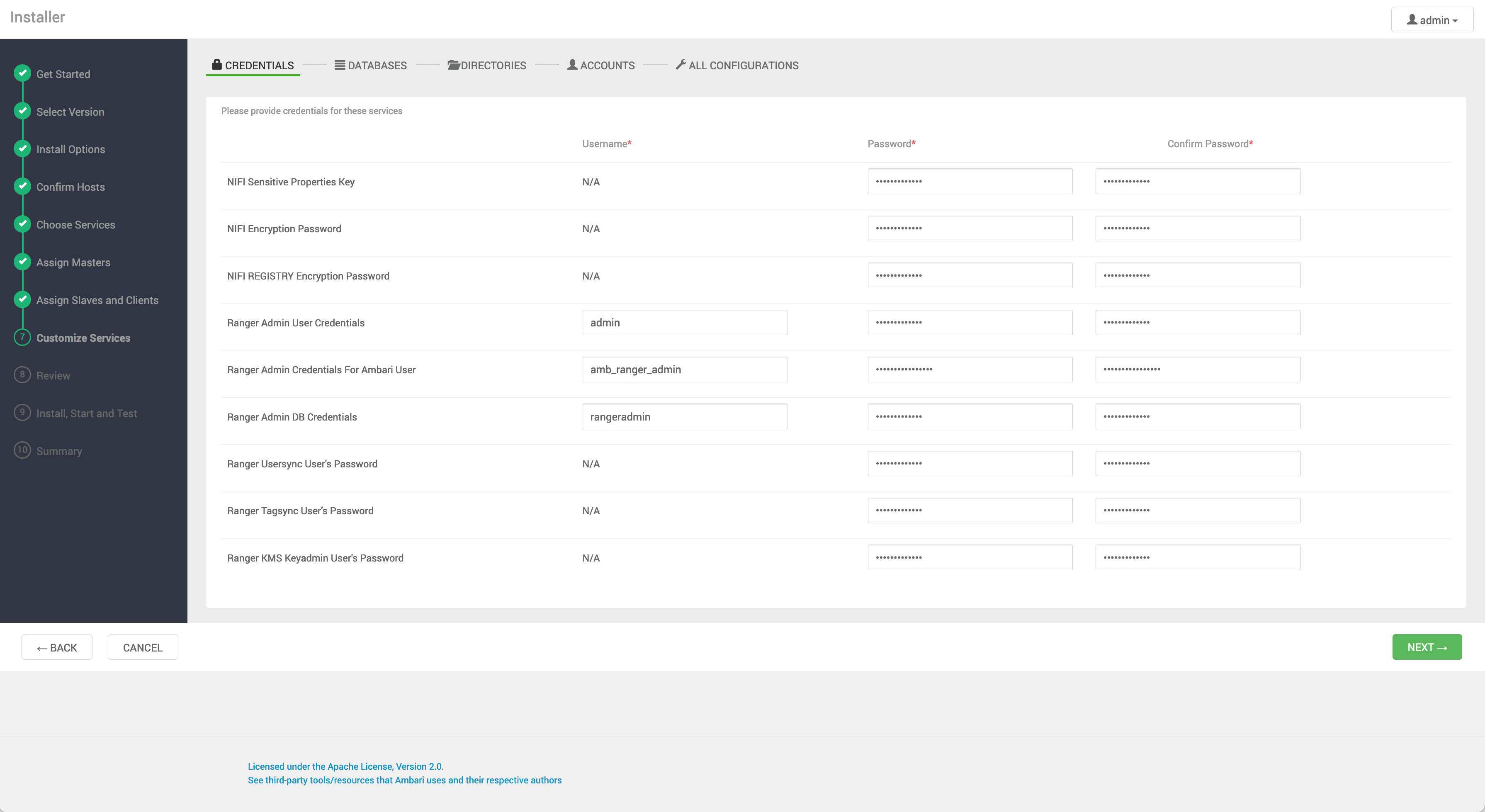
Ambari regroupera les éléments de configuration couramment personnalisés en quatre catégories : Credentials, Databases, Directories et Accounts.
Toutes les autres configurations seront disponibles dans la section All Configurations de l'assistant d'installation.
Credentials
Les mots de passe des comptes d'administrateur et de base de données sont regroupés pour une saisie facile. En fonction des services choisis, vous serez invité à saisir les mots de passe requis pour chaque élément et aurez la possibilité de modifier le nom d'utilisateur utilisé pour les comptes administrateur.
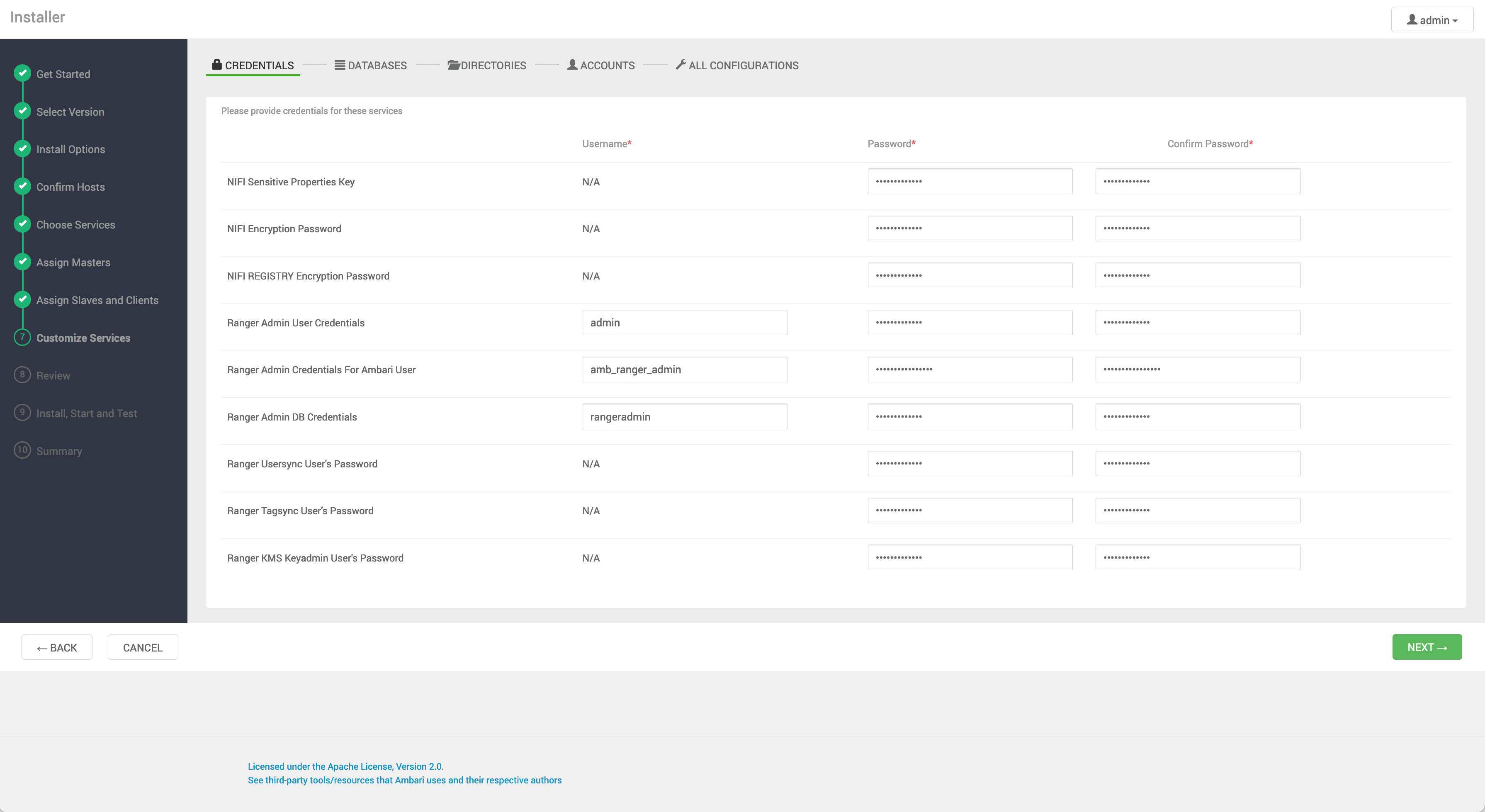
Databases
Certains services nécessitent une base de données de sauvegarde pour fonctionner. Pour chaque service choisi pour l'installation nécessitant une base de données, il vous sera demandé de sélectionner la base de données à utiliser et de configurer les détails de connectivité pour la base de données sélectionnée.
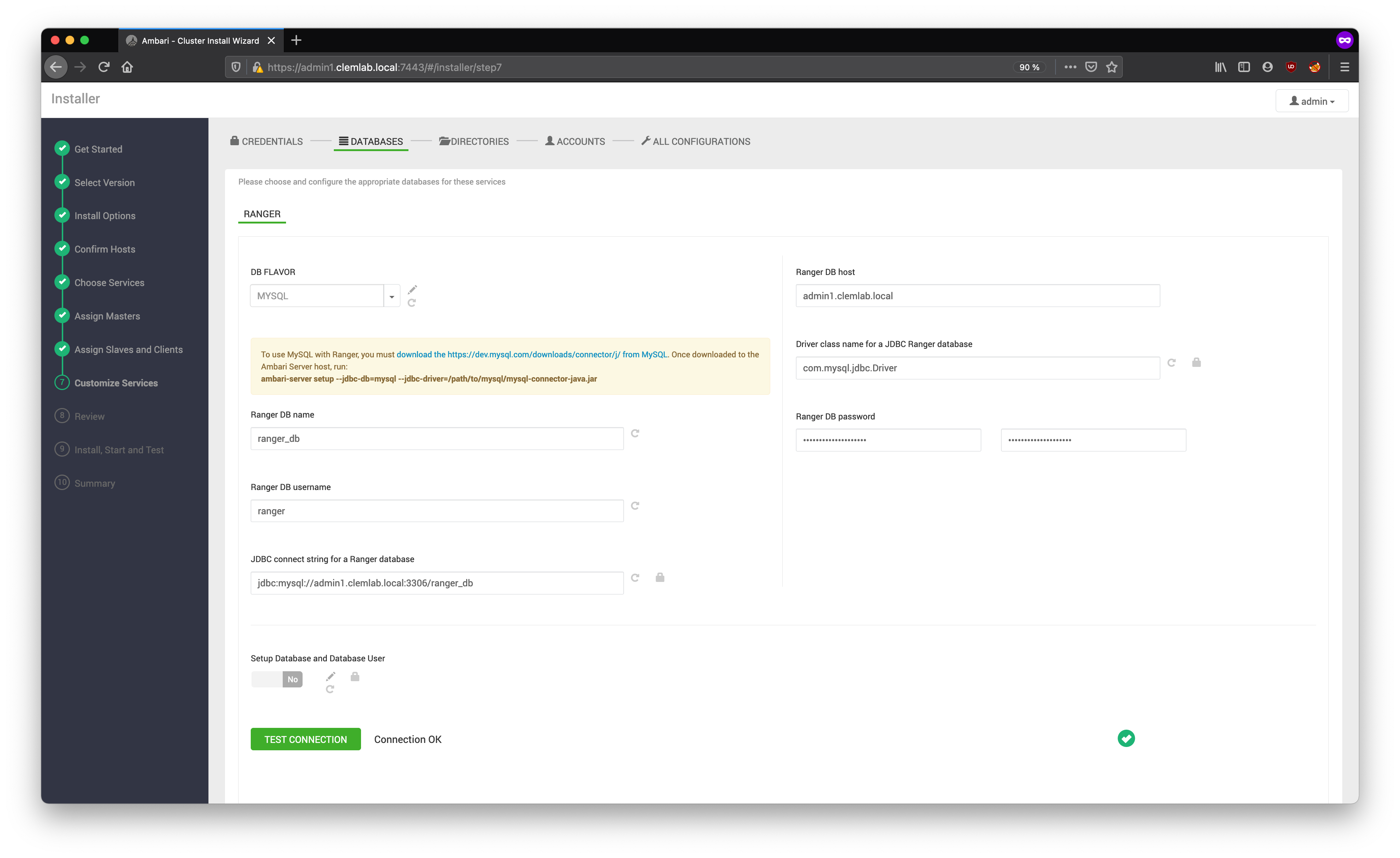
Directories
Choisir les bons répertoires pour le stockage des données et des journaux est essentiel. Ambari choisit des valeurs par défaut raisonnables en fonction des points de montage disponibles dans votre environnement, mais nous vous encourageons fortement à revoir les paramètres de répertoire par défaut recommandés par Ambari. En particulier, confirmez que les répertoires tels que /tmp et /var ne sont pas utilisés pour les répertoires HDFS NameNode et DataNode sous l'onglet HDFS.
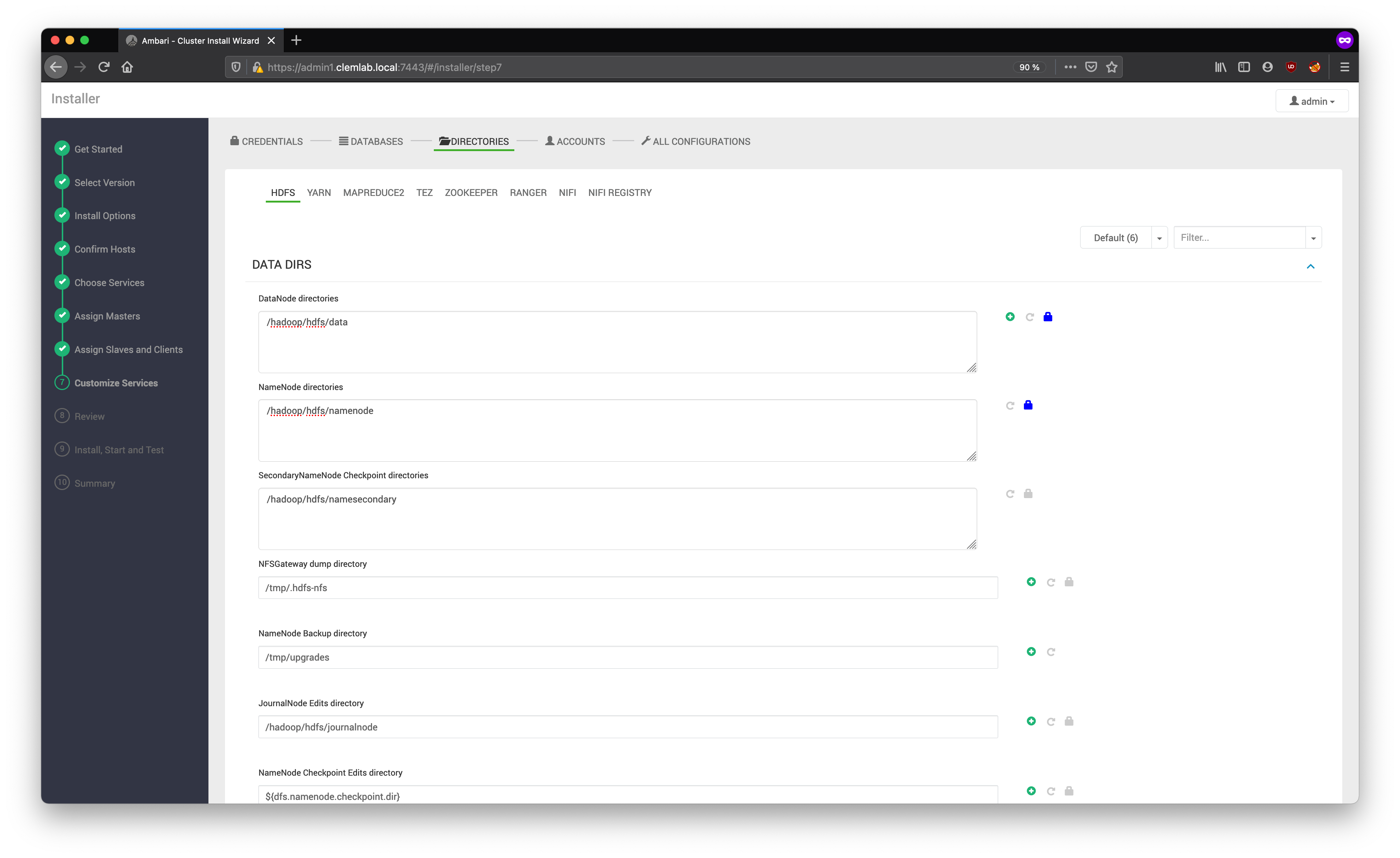
Accounts
Les utilisateurs et groupes du compte de service sont également configurables à partir de l'onglet Comptes. Il s'agit des comptes du système d'exploitation sous lesquels les composants du service s'exécuteront. Si ces utilisateurs n'existent pas sur vos hôtes, Ambari créera automatiquement les utilisateurs et les groupes localement sur les hôtes. Si ces utilisateurs existent déjà, Ambari utilisera ces comptes.
Selon la configuration de votre environnement, vous pouvez ne pas autoriser les opérations groupmod ou usermod. Si tel est le cas, il existe plusieurs options pour choisir comment Ambari doit gérer la création et la modification des utilisateurs :
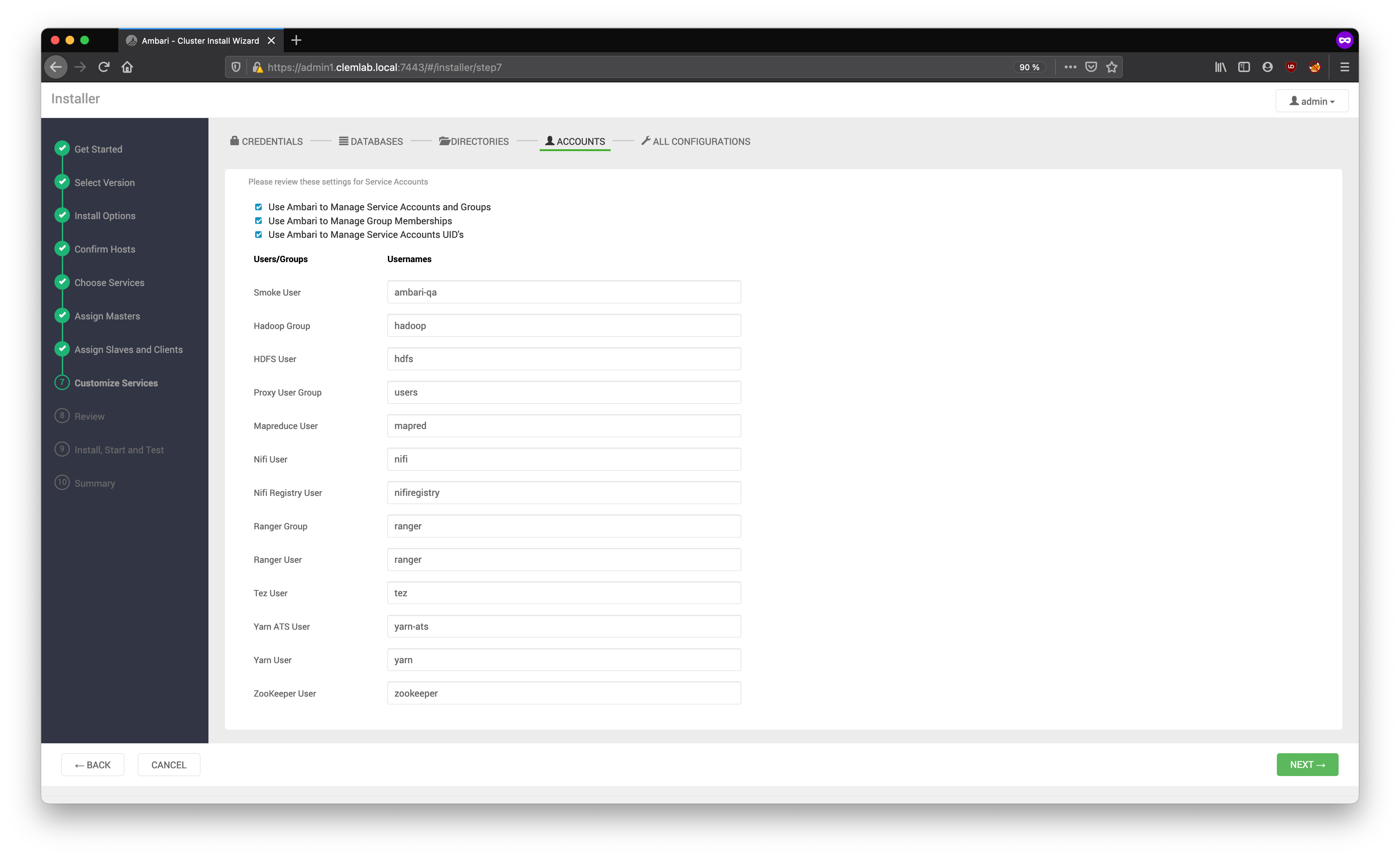
Use Ambari to Manage Service Accounts and Groups
Ambari créera les comptes et groupes de service requis pour chaque service s'ils n'existent pas dans /etc/password et dans /etc/group des hôtes gérés Ambari.
Use Ambari to Manage Group Memberships
Ambari ajoutera ou supprimera les comptes de service des groupes.
Use Ambari to Manage Service Accounts UID's
Ambari pourra modifier les UID de tous les comptes de service.
All Configurations
Ici, vous avez la possibilité d'examiner et de réviser les configurations restantes pour vos services. Parcourez chaque onglet de configuration. En passant votre curseur sur chacune des propriétés, vous affichez une brève description de ce que fait la propriété. Le nombre d'onglets de service affichés ici dépend des services que vous avez décidé d'installer dans votre cluster. Tout service présentant des problèmes de configuration nécessitant une attention apparaîtra dans l'icône en forme de cloche avec le numéro des propriétés nécessitant une attention.
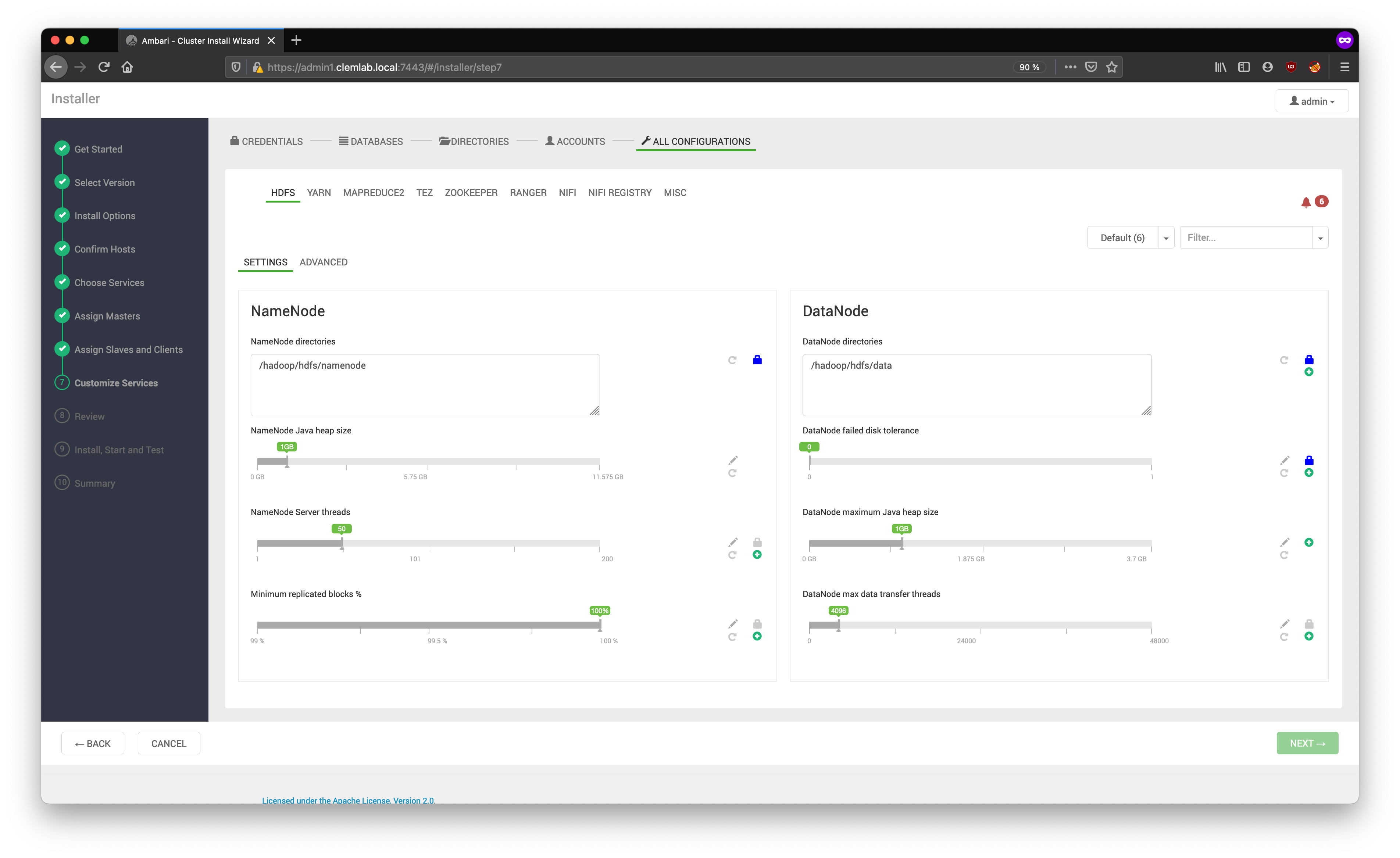
La cloche contextuelle contient des configurations qui nécessitent votre attention, des configurations dont il est fortement recommandé de vérifier et de modifier, et des configurations qui seront automatiquement modifiées en fonction des recommandations d'Ambari, à moins que vous ne choisissiez de vous désinscrire de ces modifications. La configuration requise doit être traitée afin de passer à l'étape suivante de l'assistant. Examinez attentivement les paramètres requis et recommandés et résolvez les problèmes avant de continuer.
Après avoir terminé la configuration des services, sélectionnez Next.